Word怎么设置段落公式和文字水平对齐 Word公式和文字水平对齐方法
不少用户在使用Word文档编排文字的时候,经常会在自己的Word文档中插入一些公式,那么Word怎么让段落的公式和文字水平对齐呢?一起来了解一下吧
不少用户在使用Word文档编排文字的时候,经常会在自己的Word文档中插入一些公式,但是这就会导致段落里的文字和公式不对齐。那么Word怎么让段落的公式和文字水平对齐呢?下面小编就带着大家一起具体来看看吧!
Word公式和文字水平对齐方法
打开出现问题的文档。
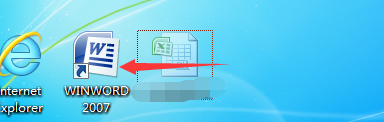
如下图,段落中的公式和文字对不齐的情况。
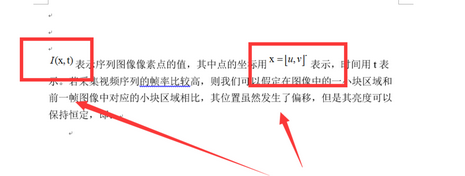
打开段落设置。如下图所示。
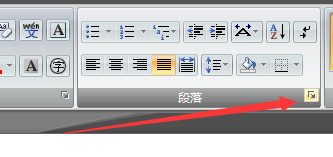
在打开的窗体中,选中"中文版式"页。
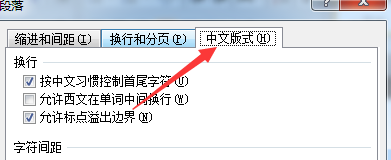
找到其中的"文本对齐方式"项。
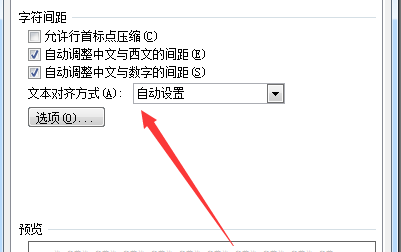
选择对齐方式为"居中",如下图所示
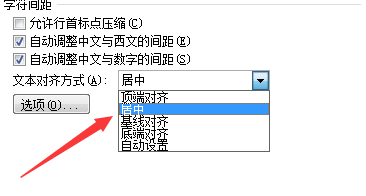
设置之后,单击"确定按钮",
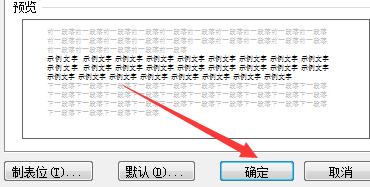
这时回到word编辑窗体中,我们可以看到段落中的公式和文字已经对齐了,效果图如下:
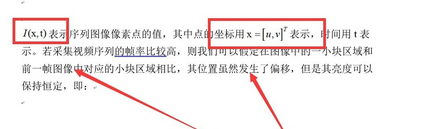
上一篇:Word文档怎么翻译成英语? word英文翻译的三种方法
栏 目:office激活
下一篇:Word文档怎么快速对齐所有图片 Word文档快速对齐所有图片方法
本文标题:Word怎么设置段落公式和文字水平对齐 Word公式和文字水平对齐方法
本文地址:https://fushidao.cc/wangzhanyunying/15052.html
您可能感兴趣的文章
- 08-11Office365和Office2021有何区别?Office365和2021的区别介绍
- 08-11office365和2016区别哪个好?office365和2016区别详细介绍
- 08-11怎么看office是永久还是试用?office激活状态查看方法教学
- 08-11Office产品密钥在哪里查找?买电脑送的office激活码查看方法
- 08-11Office要如何去卸载?卸载Office最干净的方法
- 08-11Office打开不显示内容怎么办?Office打开文件不显示解决教程
- 08-11Office365和Office2021有何区别?Office365和Office2021区别介绍
- 08-11Office怎么安装到d盘?Office默认安装在c盘怎么改到d盘
- 08-11Office怎么安装?电脑如何下载office办公软件安装教程
- 08-11Office怎么激活?四种方法免费永久激活Office


阅读排行
- 1Office365和Office2021有何区别?Office365和2021的区别介绍
- 2office365和2016区别哪个好?office365和2016区别详细介绍
- 3怎么看office是永久还是试用?office激活状态查看方法教学
- 4Office产品密钥在哪里查找?买电脑送的office激活码查看方法
- 5Office要如何去卸载?卸载Office最干净的方法
- 6Office打开不显示内容怎么办?Office打开文件不显示解决教程
- 7Office365和Office2021有何区别?Office365和Office2021
- 8Office怎么安装到d盘?Office默认安装在c盘怎么改到d盘
- 9Office怎么安装?电脑如何下载office办公软件安装教程
- 10Office怎么激活?四种方法免费永久激活Office
推荐教程
- 07-012025最新office2010永久激活码免费分享,附office 2010激活工具
- 11-30正版office2021永久激活密钥
- 11-25怎么激活office2019最新版?office 2019激活秘钥+激活工具推荐
- 11-22office怎么免费永久激活 office产品密钥永久激活码
- 11-25office2010 产品密钥 永久密钥最新分享
- 11-30全新 Office 2013 激活密钥 Office 2013 激活工具推荐
- 11-22Office2016激活密钥专业增强版(神Key)Office2016永久激活密钥[202
- 07-01怎么免费获取2025最新office2016专业增强版永久激活密钥/序列号
- 11-25正版 office 产品密钥 office 密钥 office2019 永久激活
- 11-22office2020破解版(附永久密钥) 免费完整版






